内蒙古百旺财税在线服务平台用户使用手册
- 格式:doc
- 大小:40.54 KB
- 文档页数:6

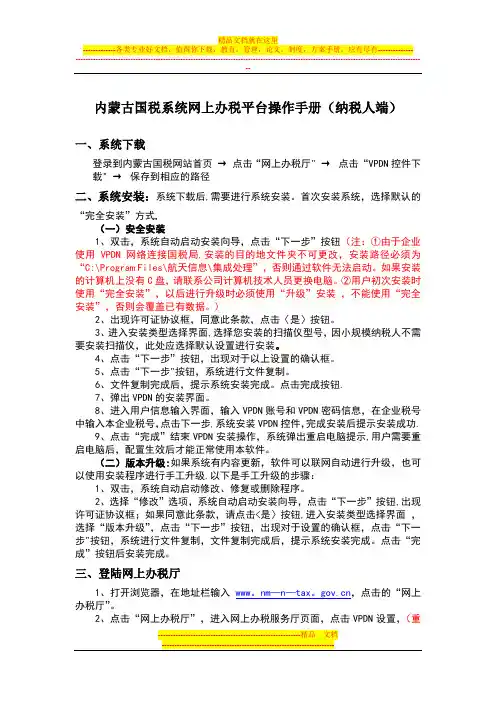
内蒙古国税系统网上办税平台操作手册(纳税人端)一、系统下载登录到内蒙古国税网站首页→点击“网上办税厅" →点击“VPDN控件下载" →保存到相应的路径二、系统安装:系统下载后,需要进行系统安装。
首次安装系统,选择默认的“完全安装”方式.(一)安全安装1、双击,系统自动启动安装向导,点击“下一步”按钮(注:①由于企业使用VPDN网络连接国税局,安装的目的地文件夹不可更改,安装路径必须为“C:\Program Files\航天信息\集成处理”,否则通过软件无法启动。
如果安装的计算机上没有C盘,请联系公司计算机技术人员更换电脑。
②用户初次安装时使用“完全安装”,以后进行升级时必须使用“升级”安装,不能使用“完全安装”,否则会覆盖已有数据。
)2、出现许可证协议框,同意此条款,点击〈是〉按钮。
3、进入安装类型选择界面,选择您安装的扫描仪型号,因小规模纳税人不需要安装扫描仪,此处应选择默认设置进行安装。
4、点击“下一步”按钮,出现对于以上设置的确认框。
5、点击“下一步"按钮,系统进行文件复制。
6、文件复制完成后,提示系统安装完成。
点击完成按钮.7、弹出VPDN的安装界面。
8、进入用户信息输入界面,输入VPDN账号和VPDN密码信息,在企业税号中输入本企业税号,点击下一步,系统安装VPDN控件,完成安装后提示安装成功.9、点击“完成”结束VPDN安装操作,系统弹出重启电脑提示,用户需要重启电脑后,配置生效后才能正常使用本软件。
(二)版本升级:如果系统有内容更新,软件可以联网自动进行升级,也可以使用安装程序进行手工升级.以下是手工升级的步骤:1、双击,系统自动启动修改、修复或删除程序。
2、选择“修改”选项,系统自动启动安装向导,点击“下一步”按钮,出现许可证协议框;如果同意此条款,请点击<是〉按钮,进入安装类型选择界面,选择“版本升级”,点击“下一步”按钮,出现对于设置的确认框,点击“下一步"按钮,系统进行文件复制,文件复制完成后,提示系统安装完成。
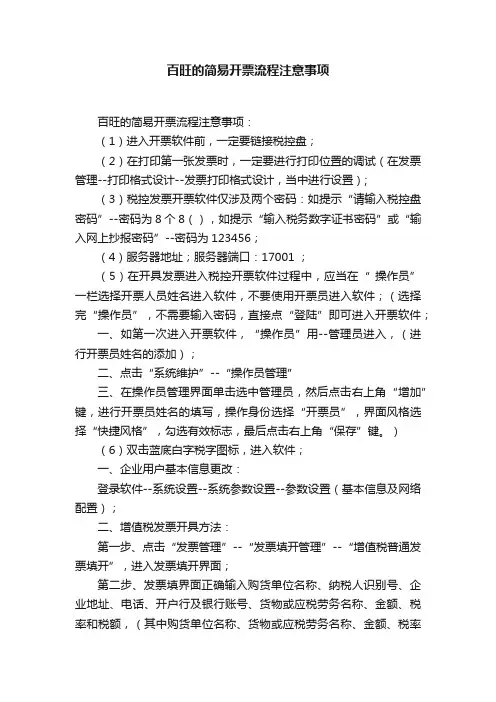
百旺的简易开票流程注意事项百旺的简易开票流程注意事项:(1)进入开票软件前,一定要链接税控盘;(2)在打印第一张发票时,一定要进行打印位置的调试(在发票管理--打印格式设计--发票打印格式设计,当中进行设置);(3)税控发票开票软件仅涉及两个密码:如提示“请输入税控盘密码”--密码为8个8(),如提示“输入税务数字证书密码”或“输入网上抄报密码”--密码为123456;(4)服务器地址;服务器端口:17001 ;(5)在开具发票进入税控开票软件过程中,应当在“ 操作员”一栏选择开票人员姓名进入软件,不要使用开票员进入软件;(选择完“操作员”,不需要输入密码,直接点“登陆”即可进入开票软件;一、如第一次进入开票软件,“操作员”用--管理员进入,(进行开票员姓名的添加);二、点击“系统维护”--“操作员管理”三、在操作员管理界面单击选中管理员,然后点击右上角“增加”键,进行开票员姓名的填写,操作身份选择“开票员”,界面风格选择“快捷风格”,勾选有效标志,最后点击右上角“保存”键。
)(6)双击蓝底白字税字图标,进入软件;一、企业用户基本信息更改:登录软件--系统设置--系统参数设置--参数设置(基本信息及网络配置);二、增值税发票开具方法:第一步、点击“发票管理”--“发票填开管理”--“增值税普通发票填开”,进入发票填开界面;第二步、发票填界面正确输入购货单位名称、纳税人识别号、企业地址、电话、开户行及银行账号、货物或应税劳务名称、金额、税率和税额,(其中购货单位名称、货物或应税劳务名称、金额、税率和税额为必填项)第三步、当发票内容填写完成后,点击左上角“打印”按钮(完成发票开具)注:在点击“打印”之前,确认发票内输入的信息准确,如已点击“打印”将无法更改票面内信息三、月初进行网上抄报方法:(在进行网上抄报前,进入“发票填开管理”--“未上传发票查询”,如查询过程中无发票,则表明所开发票已通过网络上传到国税局;如查询过程中有发票显示,则表明有发票未传到国税局,需点击“上传”,进行手工上传。
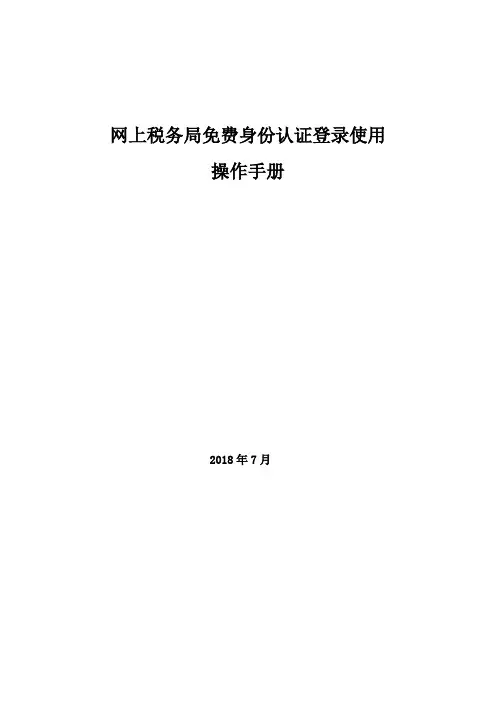
网上税务局免费身份认证登录使用
操作手册
2018年7月
概述
网上税务局在当前支持CA证书认证登录的基础上,以纳税人税务登记信息中的手机号码为依据,增加手机短信验证码认证方式登录网上税务局。
纳税人可以自由选择CA证书登录和手机短信验证码登录方式。
通过手机短信验证码登录系统,纳税人提交表单、电子资料不具有签章功能。
(一)纳税人短信登录流程
网上税务局在保持现有安全认证方式不变的前提下,增加使用手机验证登录的方式,与现有方式并行。
短信认证登录流程如下:第一步,操作人员打开网上税务局,点击网上办税打开登录界面,选择短信登录,如图1所示。
图1
第二步,输入账号和密码,然后点击选择登录人身份,如图。
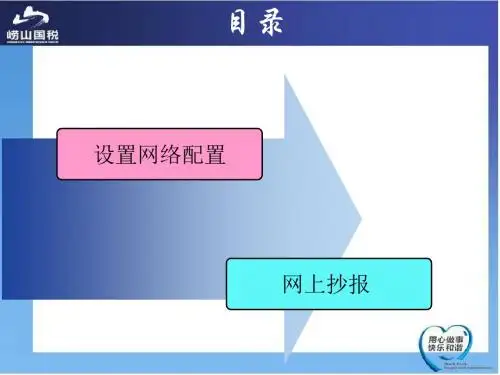
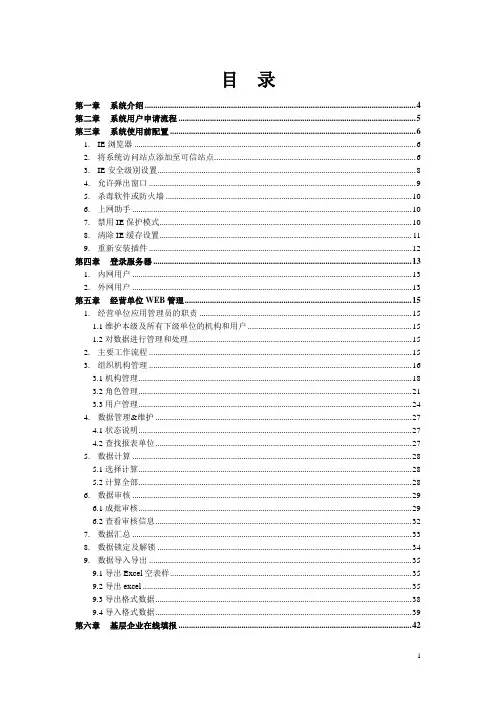
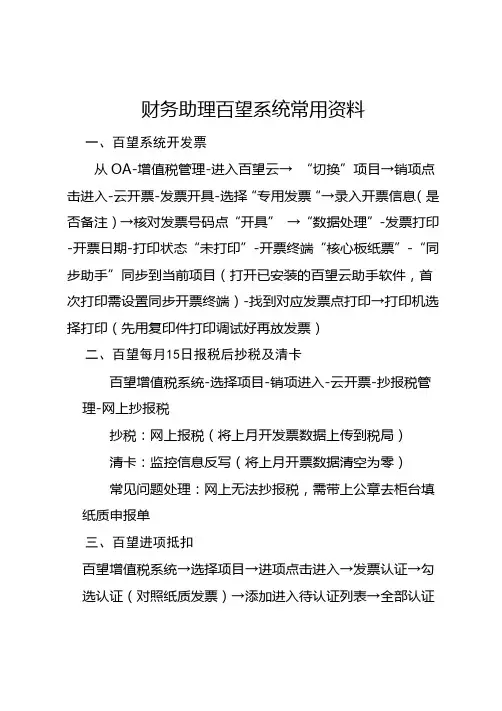
财务助理百望系统常用资料
一、百望系统开发票
从OA-增值税管理-进入百望云→“切换”项目→销项点击进入-云开票-发票开具-选择“专用发票“→录入开票信息(是否备注)→核对发票号码点“开具”→“数据处理”-发票打印-开票日期-打印状态“未打印”-开票终端“核心板纸票”-“同步助手”同步到当前项目(打开已安装的百望云助手软件,首次打印需设置同步开票终端)-找到对应发票点打印→打印机选择打印(先用复印件打印调试好再放发票)
二、百望每月15日报税后抄税及清卡
百望增值税系统-选择项目-销项进入-云开票-抄报税管理-网上抄报税
抄税:网上报税(将上月开发票数据上传到税局)
清卡:监控信息反写(将上月开票数据清空为零)
常见问题处理:网上无法抄报税,需带上公章去柜台填纸质申报单
三、百望进项抵扣
百望增值税系统→选择项目→进项点击进入→发票认证→勾选认证(对照纸质发票)→添加进入待认证列表→全部认证
→认证结果查询→发票勾选:统计表管理→查询生成统计表→统计表签名取认:已签名。
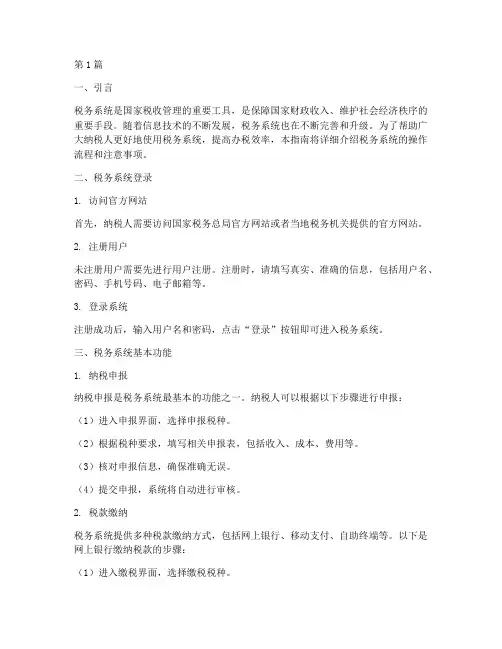
第1篇一、引言税务系统是国家税收管理的重要工具,是保障国家财政收入、维护社会经济秩序的重要手段。
随着信息技术的不断发展,税务系统也在不断完善和升级。
为了帮助广大纳税人更好地使用税务系统,提高办税效率,本指南将详细介绍税务系统的操作流程和注意事项。
二、税务系统登录1. 访问官方网站首先,纳税人需要访问国家税务总局官方网站或者当地税务机关提供的官方网站。
2. 注册用户未注册用户需要先进行用户注册。
注册时,请填写真实、准确的信息,包括用户名、密码、手机号码、电子邮箱等。
3. 登录系统注册成功后,输入用户名和密码,点击“登录”按钮即可进入税务系统。
三、税务系统基本功能1. 纳税申报纳税申报是税务系统最基本的功能之一。
纳税人可以根据以下步骤进行申报:(1)进入申报界面,选择申报税种。
(2)根据税种要求,填写相关申报表,包括收入、成本、费用等。
(3)核对申报信息,确保准确无误。
(4)提交申报,系统将自动进行审核。
2. 税款缴纳税务系统提供多种税款缴纳方式,包括网上银行、移动支付、自助终端等。
以下是网上银行缴纳税款的步骤:(1)进入缴税界面,选择缴税税种。
(2)填写缴税金额、缴税日期等信息。
(3)选择支付方式,如网上银行。
(4)根据提示完成支付。
3. 税收优惠税务系统提供税收优惠政策查询功能,纳税人可以查询到自己符合的税收优惠政策,并按照要求申请享受。
4. 税收咨询税务系统设有税收咨询功能,纳税人可以在线咨询税收政策、办税流程等问题。
5. 税收信息查询纳税人可以通过税务系统查询自己的税收信息,包括纳税记录、发票开具情况等。
四、税务系统操作注意事项1. 保密信息在使用税务系统时,请注意保护个人和企业的保密信息,如身份证号码、银行账户等。
2. 修改密码定期修改税务系统登录密码,确保账户安全。
3. 账户安全如有可疑操作,请及时修改密码或联系税务机关处理。
4. 数据备份定期备份税务系统中的重要数据,以防数据丢失。
5. 操作规范按照税务机关的要求,规范使用税务系统,不得进行非法操作。
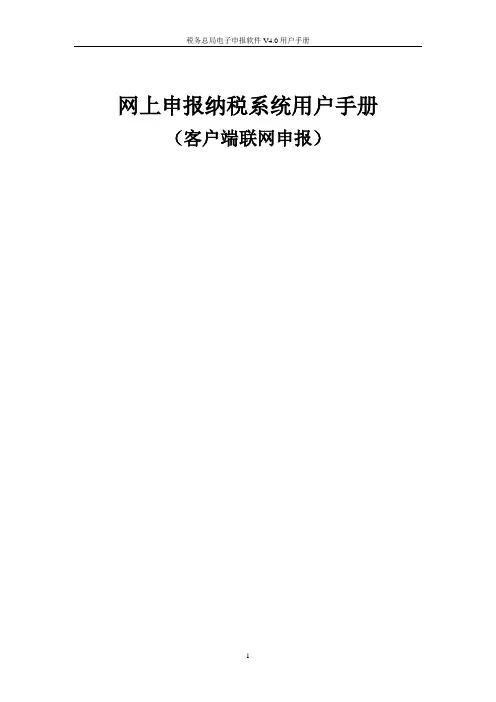
网上申报纳税系统用户手册(客户端联网申报)目录软件概述 (3)软件简介 (3)软件运行环境 (3)本软件的用户 (4)许可声明 (4)软件功能及流程说明 (5)1、索引(帮助您查找需要的内容) (5)2、文件申报、网上申报流程图 (6)2.1客户端申报流程图 (6)2.2客户端报表填写流程图 (7)2.3客户端报表申报流程图 (8)2.4客户端升级流程图 (9)3、软件功能特性 (9)4、申报流程详细说明(初次使用本软件的用户) (10)4.1软件安装 (10)4.2文件申报 (16)4.3网上申报 (30)5、申报流程简要说明(有旧版本软件使用经验的用户) (48)5.1软件升级 (48)5.2文件申报 (51)5.3网上申报 (52)FQA(常见问题解答) (52)软件概述软件简介《税务总局电子申报软件》支持增值税、消费税、企业所得税、储蓄存款个人利息所得税等税种及财务报表的申报。
所有申报文件可以放在一张软盘或一个U盘上,实现多个税种的统一申报。
本系统遵循国家税务总局制定的数据传输规范。
系统能够自动检查报表内、报表之间的逻辑关系和数据的正确性,大大减轻填表的工作压力。
电子申报软件提供网上申报功能,开通网上申报的部分地区,用户可以使用本功能,本文重点介绍电子申报软件的网上申报功能。
软件运行环境o IBM PC或兼容微机;o支持A3幅面的打印机;o彩色监视器;o鼠标;o CD-ROM驱动器(或兼容CD-ROM的CDR、DVD-ROM等驱动器);o Intel 486或(相当性能)以上的CPU,建议使用Intel PII 200或以上性能的CPU;o64MB以上内存,建议使用128MB或更多;o系统的显示设置支持Super VGA(800x600分辨率),建议使用800x600(或以上)分辨率和真彩色(或增强色)配置;o软件运行环境Microsoft Windows Windows 98/2000/XP/VISTA,IE 5.0以上版本;关于Microsoft Windows 98/2000/XP/VISTA操作系统的配置,参见操作系统相关文档或手册。
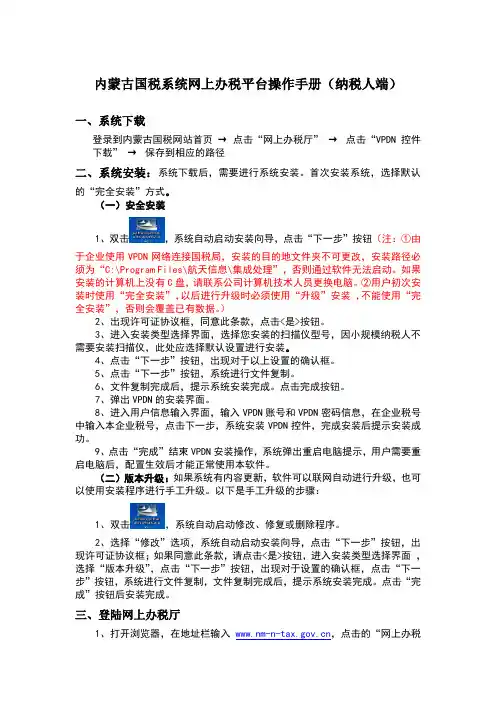
内蒙古国税系统网上办税平台操作手册(纳税人端)一、系统下载登录到内蒙古国税网站首页→点击“网上办税厅”→点击“VPDN控件下载”→保存到相应的路径二、系统安装:系统下载后,需要进行系统安装。
首次安装系统,选择默认的“完全安装”方式。
(一)安全安装1、双击,系统自动启动安装向导,点击“下一步”按钮(注:①由于企业使用VPDN网络连接国税局,安装的目的地文件夹不可更改,安装路径必须为“C:\Program Files\航天信息\集成处理”,否则通过软件无法启动。
如果安装的计算机上没有C盘,请联系公司计算机技术人员更换电脑。
②用户初次安装时使用“完全安装”,以后进行升级时必须使用“升级”安装,不能使用“完全安装”,否则会覆盖已有数据。
)2、出现许可证协议框,同意此条款,点击<是>按钮。
3、进入安装类型选择界面,选择您安装的扫描仪型号,因小规模纳税人不需要安装扫描仪,此处应选择默认设置进行安装。
4、点击“下一步”按钮,出现对于以上设置的确认框。
5、点击“下一步”按钮,系统进行文件复制。
6、文件复制完成后,提示系统安装完成。
点击完成按钮。
7、弹出VPDN的安装界面。
8、进入用户信息输入界面,输入VPDN账号和VPDN密码信息,在企业税号中输入本企业税号,点击下一步,系统安装VPDN控件,完成安装后提示安装成功。
9、点击“完成”结束VPDN安装操作,系统弹出重启电脑提示,用户需要重启电脑后,配置生效后才能正常使用本软件。
(二)版本升级:如果系统有内容更新,软件可以联网自动进行升级,也可以使用安装程序进行手工升级。
以下是手工升级的步骤:1、双击,系统自动启动修改、修复或删除程序。
2、选择“修改”选项,系统自动启动安装向导,点击“下一步”按钮,出现许可证协议框;如果同意此条款,请点击<是>按钮,进入安装类型选择界面,选择“版本升级”,点击“下一步”按钮,出现对于设置的确认框,点击“下一步”按钮,系统进行文件复制,文件复制完成后,提示系统安装完成。
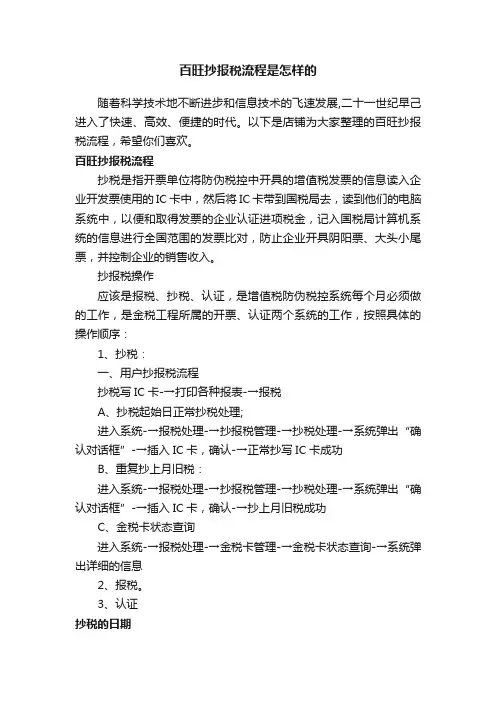
百旺抄报税流程是怎样的随着科学技术地不断进步和信息技术的飞速发展,二十一世纪早己进入了快速、高效、便捷的时代。
以下是店铺为大家整理的百旺抄报税流程,希望你们喜欢。
百旺抄报税流程抄税是指开票单位将防伪税控中开具的增值税发票的信息读入企业开发票使用的IC卡中,然后将IC卡带到国税局去,读到他们的电脑系统中,以便和取得发票的企业认证进项税金,记入国税局计算机系统的信息进行全国范围的发票比对,防止企业开具阴阳票、大头小尾票,并控制企业的销售收入。
抄报税操作应该是报税、抄税、认证,是增值税防伪税控系统每个月必须做的工作,是金税工程所属的开票、认证两个系统的工作,按照具体的操作顺序:1、抄税:一、用户抄报税流程抄税写IC卡-→打印各种报表-→报税A、抄税起始日正常抄税处理;进入系统-→报税处理-→抄报税管理-→抄税处理-→系统弹出“确认对话框”-→插入IC卡,确认-→正常抄写IC卡成功B、重复抄上月旧税:进入系统-→报税处理-→抄报税管理-→抄税处理-→系统弹出“确认对话框”-→插入IC卡,确认-→抄上月旧税成功C、金税卡状态查询进入系统-→报税处理-→金税卡管理-→金税卡状态查询-→系统弹出详细的信息2、报税。
3、认证抄税的日期抄税日期为每月8日以前,增值税报税日期为10日以前,所得税为15日以前(一)查询当月开票情况企业于每月最后一天必须对当月所开具的发票情况进行检查,查验所开具的发票是否正确。
是否存在错开发票、误作废(该作废的未作废;不该作废的却作废了)等情况,发现上述情况必须立即处理,必须确保IC卡电子信息同纸介发票完全一致。
(二)抄税时间的规定1、企业应在法定的申报期内提前2天办理抄报税手续。
同时应注意在办理抄报税成功后,方可进行纳税申报。
2、无论上月是否购买或开具税控发票,企业都必须在抄报税期内执行“抄税”操作,并到税务机关进行报税,否则企业下月将无法开具税控发票。
3、不到系统规定的抄税时间不得进行抄税操作,否则将影响企业开具税控发票。
百旺金赋开票系统使用简易手册1、安装软件从下载中心下载取得“增值税发票升级版税控发票开票系统(税控盘版)”开票软件,双击安装“税控发票开票软件(税控盘版)V2.0.00.EXE”,点击下一步直至完成安装。
安装完开票软件后, 双击修改您的数字证书口令(口令长度6~16位,证书密码不可为8个8,建议修改为12345678)。
注意:1、第一次登录后系统要求必须修改证书口令,修改后必须牢记。
2、用户登录--基本信息设置点击桌面“税控发票开票系统(税控盘版)”图标,出现如右图提示输入税控盘密码(初始密码8个8),进入“管理员密码”,需进行管理员密码设置(也可设置为空,直接点击下一步),填写企业基本信息(如实填写企业的开票信息),点击下一步选择界面风格进行初始化(推荐--传统风格),输入设置的管理员密码(未设置密码可不输入),点击登录进入开票软件。
注意:1、输入税控盘密码后建议选上下方的“记住密码”,下次再次登录时就不用再次输入密码。
2、税控盘密码为8个8,不建议企业进行修改,如若修改必须牢记。
3、税控盘密码输入次数为5次,若超过5次会锁死设备,导致无法正常开具发票。
4、如果密码输入错误次数超过5次,会导致不能进入开票系统,需携带税控盘到税务局进行解锁。
5、由于百旺开票系统相当于一个平台,一个电脑可以使用多个企业的税控盘进行开票(需要哪个企业开具发票插入对应企业税控盘),所以要求企业输入基本信息时必须和实际相符。
3、用户登录--用户登录1、税控盘连接到开票机上,点击桌面“税控发票开票系统(税控盘版)”图标。
在登录页面输入您的密码(如未设置可为空),确认后点击登录(如图1)。
登录后,出现证书密码(如图2),提示:如修改密码可打开桌面图标进行密码修改操作。
2、输入您设置的证书密码(如忘记密码需携带税控盘到税局大厅重签证书),登录开票软件.注1、证书密码输入错误次数为7次,若超过7次会锁死设备,导致无法正常开具发票。
车购税自助办税终端是一台类似于银行ATM机的自助终端,纳税人可自行在自助终端上完成纳税申报、刷卡缴税、自动打印通用完税凭证和完税证明等操作,纳税人持相关手续可在4S店或车管所办理车辆入户、挂牌等相关业务。
外观如图:
操作流程
1、输入车架号。
购车人通过扫描车辆合格证二维码,或者通过触摸屏幕进行手动输入车架号。
确定车辆车架信息后,点击确定。
2、生成申报信息。
首先核实购车人所购买车辆的发票和申报表信息,如果存在该车辆车架信息,由购车人进行再次确认,确认信息无误后,点击下一步,生成相应车辆车购税的纳税申报信息。
3、核定税款。
系统通过接口获取车辆的最低计税价格信息,然后通过发票价格信息计算出车辆购置税的应纳税额,并展示给纳税人。
4、税款缴纳。
确认税款无误,点击POS刷卡缴税,同时通过控件驱动POS机发起刷卡提示。
纳税人听到POS机刷卡提示后,进行刷卡并输入密码,若正常扣款,POS机自动打印车辆购置税专用POS 小票。
5、打印税收缴款书。
扣款完成后跳转到打印税收缴款书界面,屏幕展示需要打印的票证的票面信息,用户核对票证号码及其他信息无误后,点击确定进行相关票证的打印。
6、打印车购税完税证明。
完成税收缴款书打印后,跳转到打印车购税完税证明界面。
屏幕展示需要打印的票证的票面信息,用户核对票证号码及其他信息无误后,点击确定进行相关票证的打印。
网上报税--用户操作手册河北省地税局网上报税操作手册(企业端)河北省地税局河北万方中天科技有限公司二零一五年七月目录第1章概述 (1)1.1 功能简介 (1)1.2 简要操作流程 (5)第2章操作说明 (7)2.1 网报用户注册 (7)2.2 签约 (9)2.3 登录 (11)2.4 填制报表 (14)2.4.1 操作说明 (14)2.4.2 申报表填写 (16)2.4.2.1 《通用申报(税及附征税费)》 (16)2.4.2.2 《营业税纳税申报表》 (17)2.4.2.3 《服务业营业税纳税申报表》(附表) (19)2.4.2.4 《营业税其他附表》 (20)2.4.2.5 《文化事业建设费申报表》 (20)2.4.2.6 《扣缴个人所得税》 (21)2.4.2.7 《个人所得税基础信息表(A表)》(附表) (23)2.4.2.8 自然人用户申报个税 (24)2.4.2.9 个人所得税生产经营所得纳税申报表(A表) (24)2.4.2.10 《个人所得税生产经营所得纳税申报表(B表)》 (25)2.4.2.11 个人所得税生产经营所得纳税申报表(C表) (27)2.4.2.12 个人所得税自行缴纳A表 (29)2.4.2.13 《个人所得税自行纳税申报表B》 (30)2.4.2.14 《企业所得税月(季)度预缴纳税申报表(A类,2015年版)》 (31)2.4.2.15 《不征税收入和税基类减免应纳税所得额明细表(附表1)》 (34)2.4.2.16 《固定资产加速折旧(扣除)明细表(附表2)》 (34)2.4.2.17 《减免所得税额明细表(附表3)》 (35)2.4.2.18 《企业所得税汇总纳税分支机构所得税分配表(2015年版)》 (35)2.4.2.19 企业所得税月(季)度和年度预缴纳税申报表(B类,2015年版) (35)2.4.2.20 《企业所得税年度申报表(2014)》 (36)2.4.2.21 资源税纳税申报表(一) (37)2.4.2.22 资源税纳税申报表(二) (37)2.4.2.23 烟叶税申报表 (38)2.4.2.24 烟叶收购情况表 (39)2.4.2.25 《土地增殖税纳税申报表(非从事房地产)》 (39)2.4.2.26 《土地增值税纳税申报表(从事房地产)》 (40)2.4.3 财务报表填写 (40)2.4.3.1 一般企业填用 (40)2.4.3.2 小企业填用 (46)2.4.3.3 商业银行填用 (51)2.4.3.4 保险公司填用 (57)2.4.3.5 证券公司填用 (63)2.5 修改/删除报表 (70)2.6 网上申报 (71)2.7 网上缴款、网上银行缴款 (72)2.8 查询 (76)2.8.1 报表查询 (76)2.8.2 辅导信息 (77)2.8.3 纳税人信息 (77)2.8.4 纳税方式 (78)2.9 辅助功能 (78)2.9.1 修改密码 (78)2.9.2 退出登录 (79)第3章典型问题以及解决办法 (79)第4章主附表一起申报操作说明 (81)第1章概述网上报税,是纳税人经税务机关批准登录河北省地税局报税网站,在规定的时间内,完成纳税申报和税款缴纳等工作。